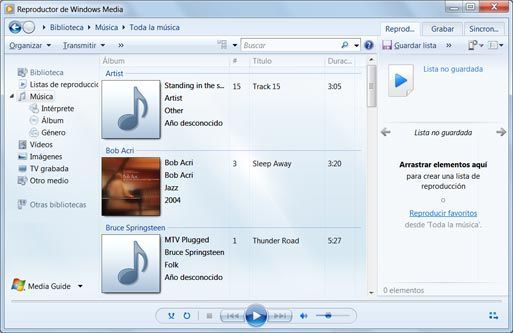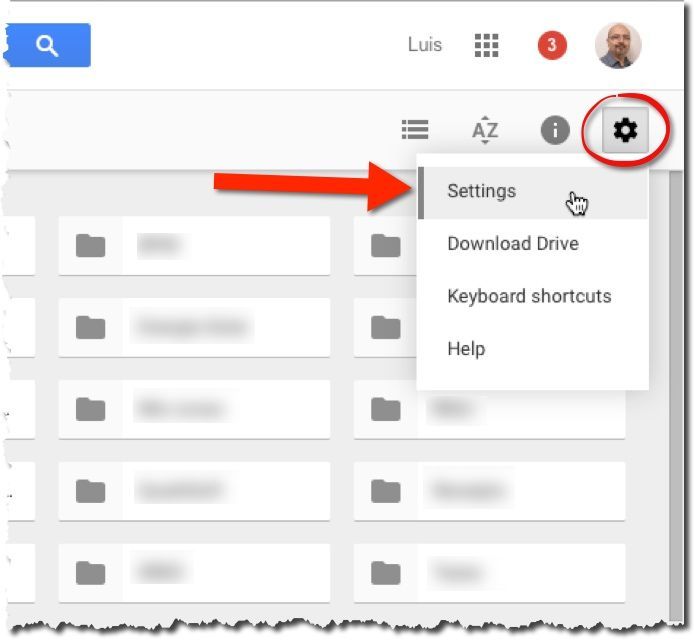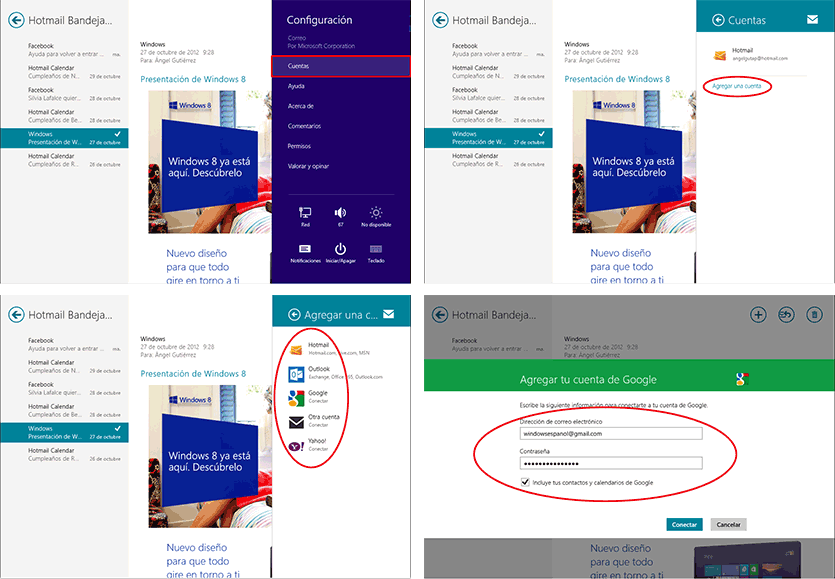Rufus é um programa gratuito para criar uma inicialização USB com muita facilidade e rapidez. Ele funciona com o Windows 7, XP, 8, 8,1, Vista e Windows 10. A Microsoft também tem um programa para fazer isso, que também permite criar CDs de boot. Você pode ver aqui como usá-lo. Rufus é útil especialmente nos casos em que o programa da Microsoft não funciona por qualquer motivo.
O que você precisa
- Uma imagem ISO do Windows que você deseja criar o USB com o qual iniciar o computador.
NOTA:
Se você precisar, crie um ISO do Windows a partir do CD de instalação seguindo as etapas deste link. Você pode fazer isso em qualquer time, mesmo que não seja seu. Eu digo isso no caso de você não ter um leitor de CD / DVD ou o seu PC não funcionar.
- Um USB de pelo menos 4 GB. Às vezes pode ser menor, mas uma dessas capacidades funciona em todos os casos.
IMPORTANTE:
A criação da unidade de inicialização apagará tudo no USB. Antes de usar o Rufus, certifique-se de copiar o que ele contém em outro site, se você não quiser perdê-lo.
Baixar Rufus
Você só tem que fazer isso uma vez ...
- Clique no link de download do programa. Escolha para salvá-lo no seu PC.
NOTA:
Se o link acima não funcionar, baixe o Rufus em seu site oficial. - Vá para a pasta onde você baixou o programa e abra-o com um duplo clique. Confirme, se necessário, a janela de notificação que pede a confirmação para fazê-lo.
- Você verá a janela principal.
Use o programa
Para abri-lo a qualquer momento, basta clicar duas vezes nele, como fez no passo 2 acima. Com o programa já aberto:
- Digite o USB. Rufus o detecta e mostra acima de tudo seu nome e sua letra, sob o texto "Dispositivo" (na imagem do exemplo é chamado USB (F :), mas você pode colocar outra coisa). Verifique se o USB aparece. Se não, verifique se está bem conectado e não tem problema. É conveniente fechar outros programas que você possa ter aberto até que o processo seja concluído. Isso é mais rápido e ajuda a evitar falhas.
- Localize o ícone de um disco na parte inferior da janela. É à direita do texto "Criar disco de inicialização com ..." (veja a imagem acima para saber onde). Clique nesse ícone.
- O navegador da pasta do Windows é aberto. Use-o para encontrar aquele que contém o ISO do Windows, seja ele qual for. Clique duas vezes nele quando encontrá-lo.
- Vá para o campo "Novo rótulo", que é um pouco mais alto na janela principal do Rufus. Clique na caixa em branco abaixo. Exclua o que está nele e escreva algo como "Windows USB [sua versão]" (por exemplo, o Windows 8). Esse será o nome que será exibido em Meu computador ou equipe. Então você nunca terá dúvidas sobre o que ele contém. Deixe como as outras configurações são.
- Pressione o botão abaixo Começar.
- Uma janela avisa que tudo no USB será apagado como eu disse antes. Imprensa Aceitar para reconhecer você.
- Aguarde até que a mensagem "Operação concluída" apareça na parte inferior. Feche a janela do programa.
NOTA:
O normal é que demore entre 5 e 15 minutos para terminar. Se você ficar "congelado" por pelo menos meia hora, feche o programa, desconecte o dispositivo USB com segurança e volte para as etapas que acabou de ver.
Para usar o USB
- Primeiro você tem que configurar o PC para inicializar a partir do USB. Siga as instruções nesse link.
- A equipe começa com ele. A mensagem sairá Prima qualquer tecla para arrancar a partir de USB. Pressione qualquer tecla rapidamente. Se você não tiver tempo antes que a mensagem desapareça, reinicie o Windows novamente inicializando a partir do USB e tente novamente.
- Quando você começa a partir daí, você terá acesso às ferramentas de reparo do Windows. Ou você pode instalar / reinstalar.